磁盘驱动显示ssd 是固态硬盘吗
更新时间:2024-04-08 15:47:43作者:yang
在如今的电脑市场上,固态硬盘(SSD)已经越来越受到用户青睐,其快速的读写速度和稳定的性能成为很多人选择升级的首选,对于新手来说,如何准确地查看电脑中哪个盘是SSD固态硬盘却可能成为一个难题。在Win10系统中,通过简单的步骤就可以轻松地查看电脑中的磁盘驱动,以确定哪个是SSD固态硬盘。接下来我们将介绍一些简单的方法来帮助您准确地识别SSD固态硬盘。
操作方法:
1.在Windows10桌面,右键点击此电脑图标。在弹出菜单中选择“管理”菜单项。
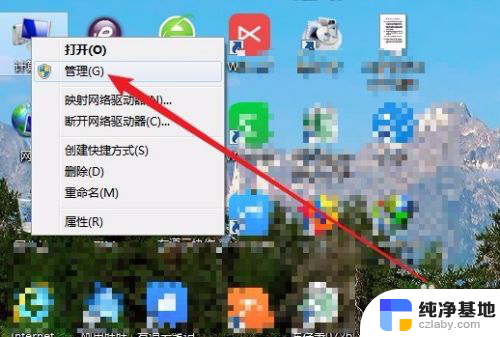
2. 这时就会打开计算机管理窗口,点击窗口左侧边栏的“存储/磁盘管理”菜单项。
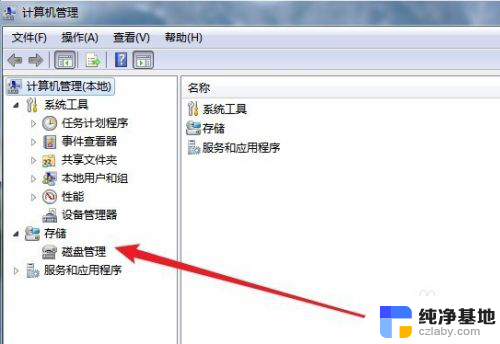
3.一会就会右侧窗口显示出硬盘包含的磁盘了,如果是两个硬盘的话。一会是磁盘0,一个是磁盘1
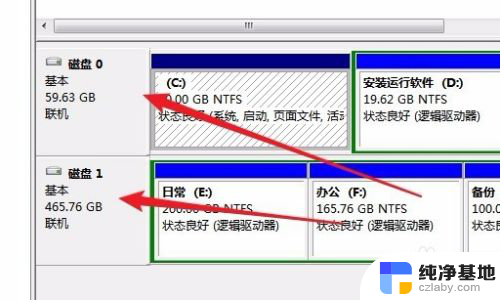
4.这时我们可以右键点击磁盘0,然后在弹出菜单中选择“属性”菜单项。
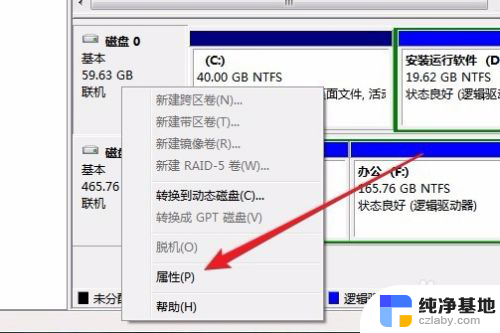
5.如果在打开的磁盘属性窗口中,显示有SSD字样的话,那该硬盘就是固态硬盘
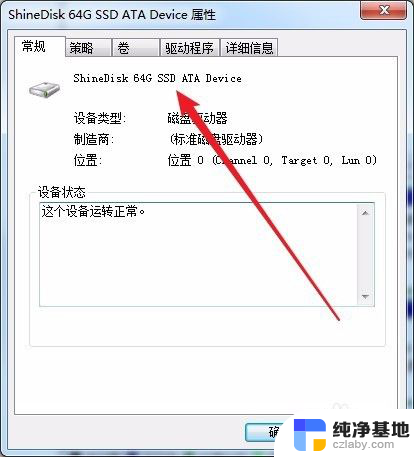
6.如果磁盘属性中没有SSD字样的话,那该硬盘就不是固态硬盘,而是机械硬盘了。
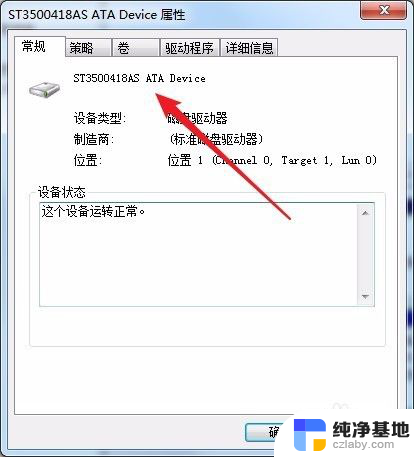
以上是关于磁盘驱动显示 SSD 是否为固态硬盘的全部内容,如果遇到这种情况,用户可以按照以上方法解决,希望对大家有所帮助。
- 上一篇: win10设置文件访问权限
- 下一篇: 以记事本的方式打开文件
磁盘驱动显示ssd 是固态硬盘吗相关教程
-
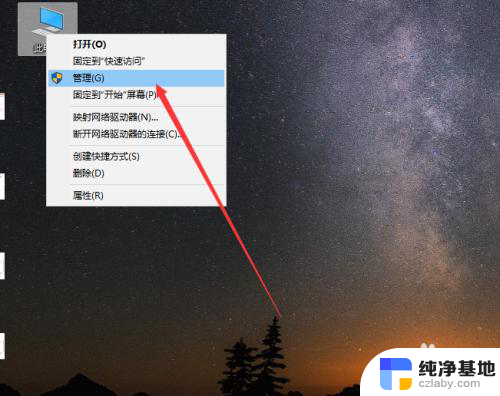 怎么查看c盘是不是固态硬盘
怎么查看c盘是不是固态硬盘2024-07-29
-
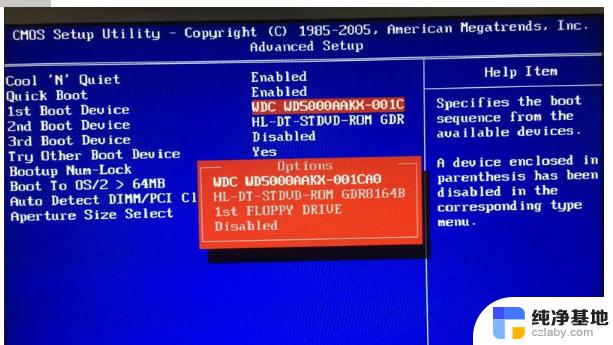 固态硬盘的老电脑装win10纯净版还是win7
固态硬盘的老电脑装win10纯净版还是win72024-06-22
-
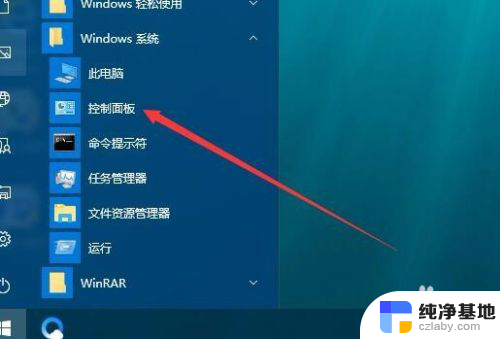 开机有硬盘然后提示驱动器错误
开机有硬盘然后提示驱动器错误2024-04-22
-
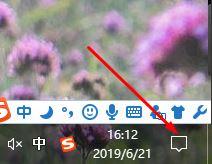 电脑桌面显示已固定的磁贴
电脑桌面显示已固定的磁贴2024-01-01
win10系统教程推荐